휴대폰 또는 PC에서 줌 프로필 사진을 제거하는 방법

Zoom 프로필 사진을 제거하는 방법과 그 과정에서 발생할 수 있는 문제를 해결하는 방법을 알아보세요. 간단한 단계로 프로필 사진을 클리어하세요.

Apple Watch는 수면 추적을 지원하며, watchOS 9를 통해 Apple은 수면 단계를 활성화하여 수면 습관을 더 잘 이해할 수 있게 되었습니다. 그러나 많은 사람들이 Apple Watch가 수면을 추적하지 않는 문제를 제기했습니다. 해당되는 경우 Apple Watch에서 누락된 수면 데이터를 수정하려면 함께 읽어보세요.
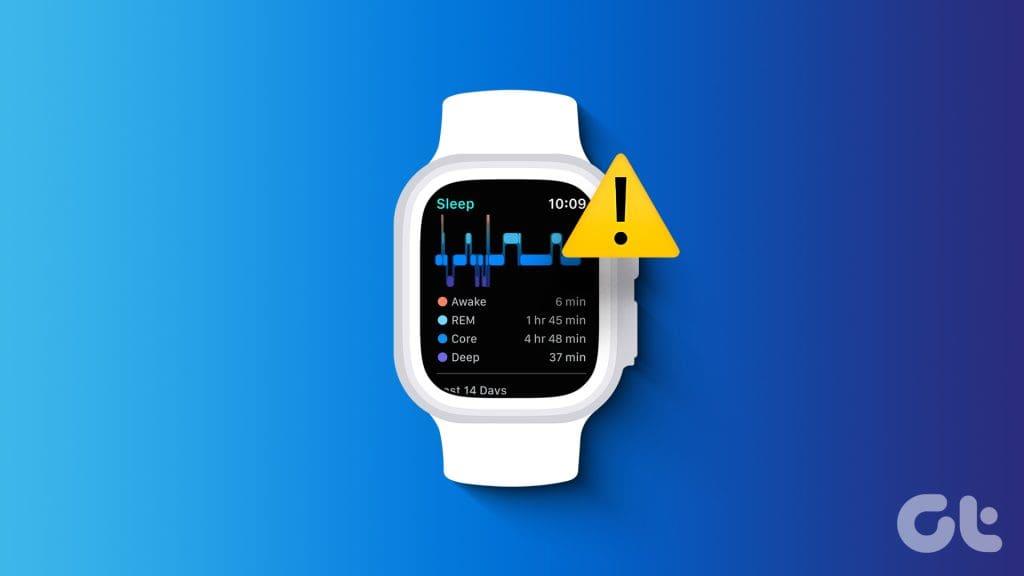
실시간 알림 및 통화를 표시하는 것 외에도 Apple Watch는 피트니스 추적기 역할도 할 수 있습니다. 백그라운드에서 걸음 수, 달리기 거리, 운동, 수면 및 기타 피트니스 데이터를 추적합니다 . Apple Watch가 수면을 기록하지 않으면 혼란스러울 수 있습니다. 문제를 해결하고 수면 패턴을 더 잘 알아보세요.
고급 요령을 살펴보기 전에 먼저 몇 가지 기본 사항을 살펴보겠습니다. 수면 추적을 활성화 하고 다시 시도 해야 합니다 .
1단계: Apple Watch에서 설정을 열고 절전 모드로 스크롤합니다.
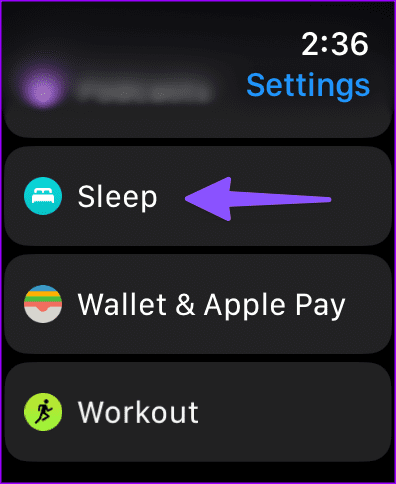
2단계: 수면 추적 토글을 활성화합니다.
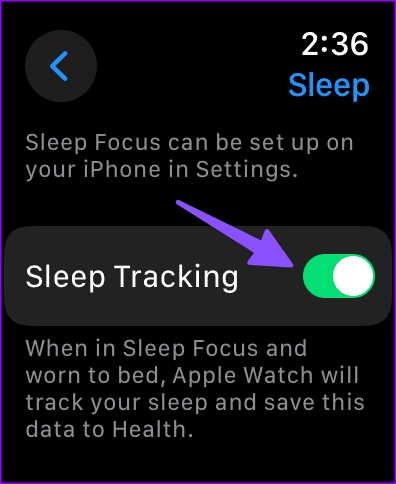
다음으로 Watch 앱에서 수면 추적을 활성화하세요.
1단계: iPhone에서 Watch 앱을 엽니다.
2단계: 아래로 스크롤하여 절전을 선택합니다.
3단계: Apple Watch 토글을 사용하여 수면 추적을 활성화합니다.
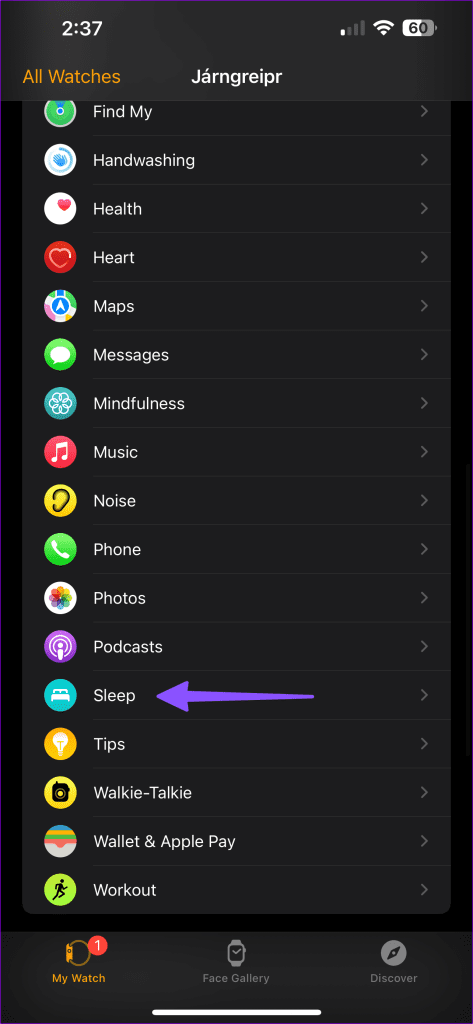
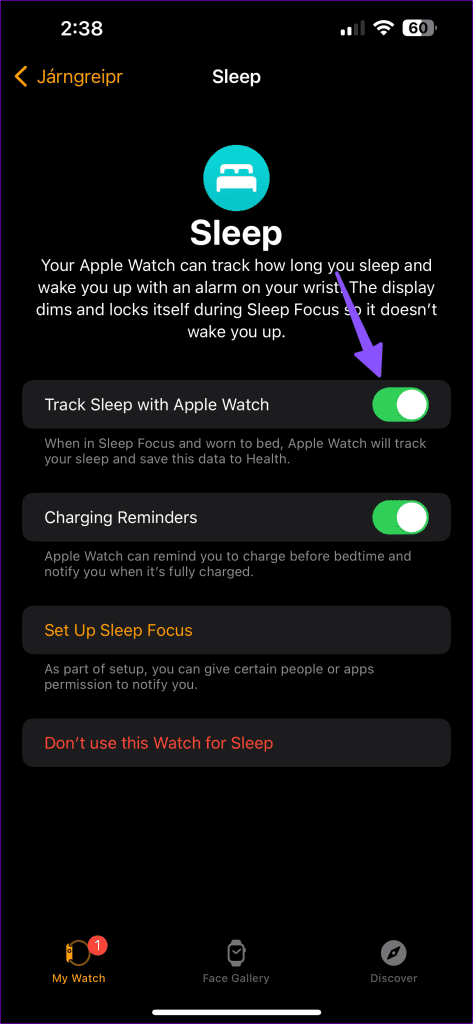
iPhone의 건강 앱에서 Apple Watch를 데이터 소스로 설정해야 합니다.
1단계: 건강 앱을 실행하고 수면까지 아래로 스크롤합니다.
2단계: '데이터 소스 및 액세스'를 선택합니다.
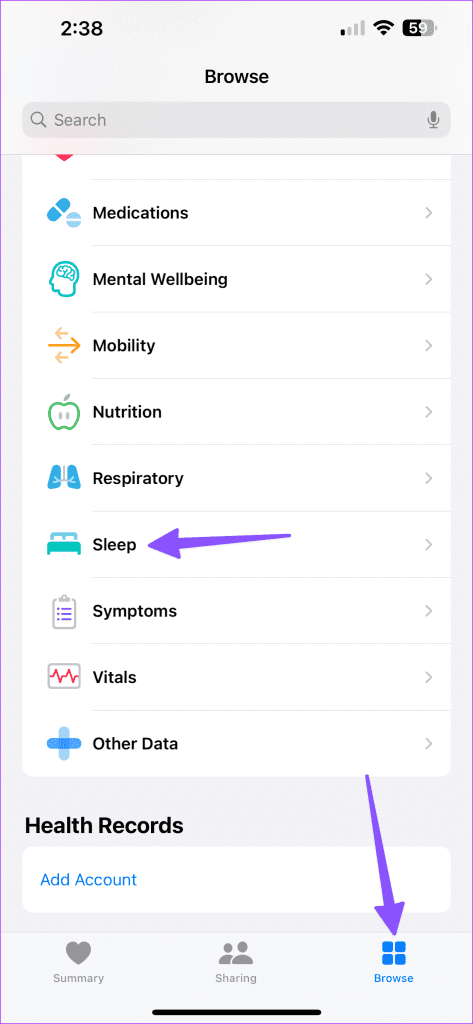
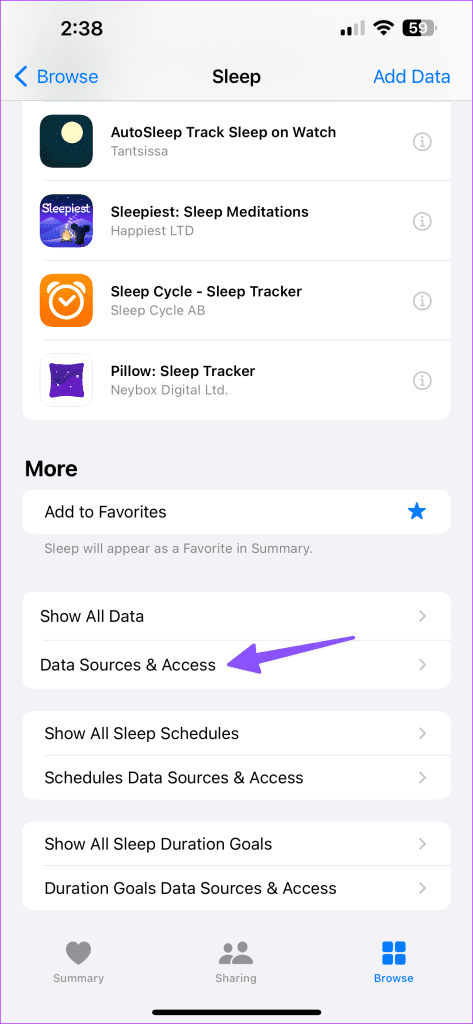
3단계: 편집을 탭하고 Apple Watch를 기본 데이터 소스로 선택합니다.
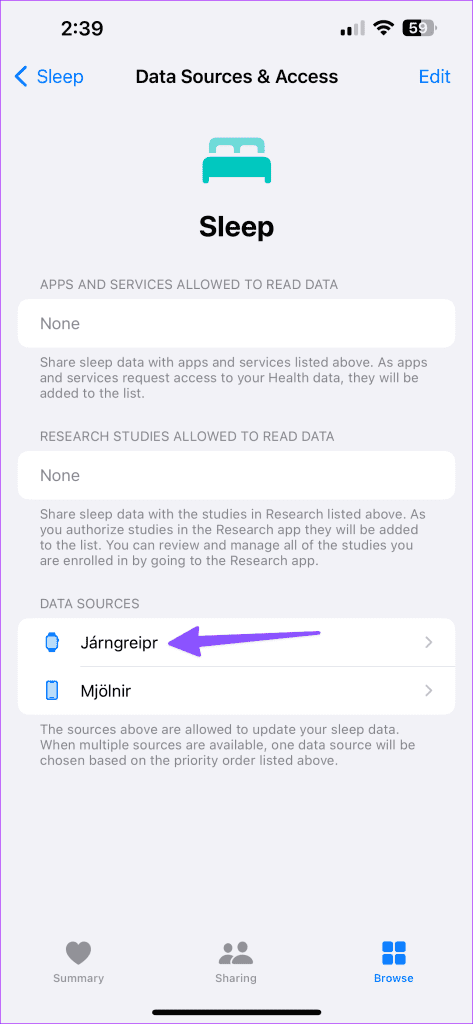
Apple은 Apple Watch 모델에 하루 종일 지속되는 배터리 수명을 광고합니다. Apple Watch 배터리 수명이 30% 미만인 경우 밤 시간 동안 수면을 추적하는 데 문제가 발생할 수 있습니다. 잠자리에 들기 전에 Apple Watch를 충전해야 합니다.
실시간으로 수면을 추적하려면 Apple Watch에서 손목 감지를 활성화해야 합니다.
1단계: Apple Watch에서 설정을 엽니다. 비밀번호를 선택하세요.
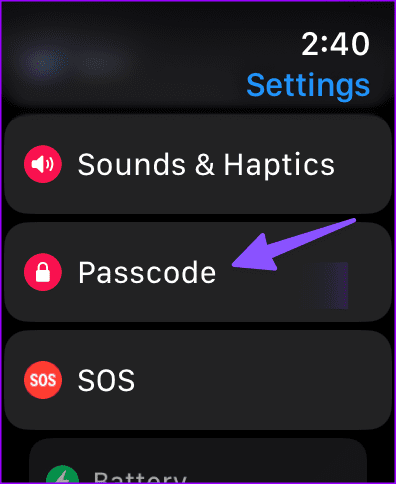
2단계: 손목 감지 토글을 활성화합니다.
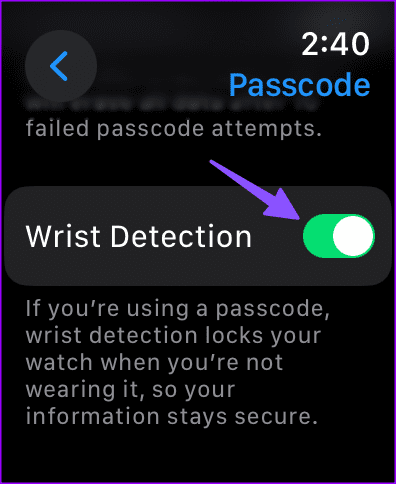
Apple Watch에서 타사 수면 추적 앱을 사용하십니까? 기본 수면 앱을 방해할 수 있습니다. 이러한 타사 앱을 제거하고 다시 시도해야 합니다.
1단계: iPhone에서 Watch 앱을 엽니다. 내 시계 탭으로 이동합니다.
2단계: 타사 수면 추적 앱을 찾습니다. 그것을 탭하세요.
3단계: 'Apple Watch에 앱 표시' 토글을 비활성화합니다.
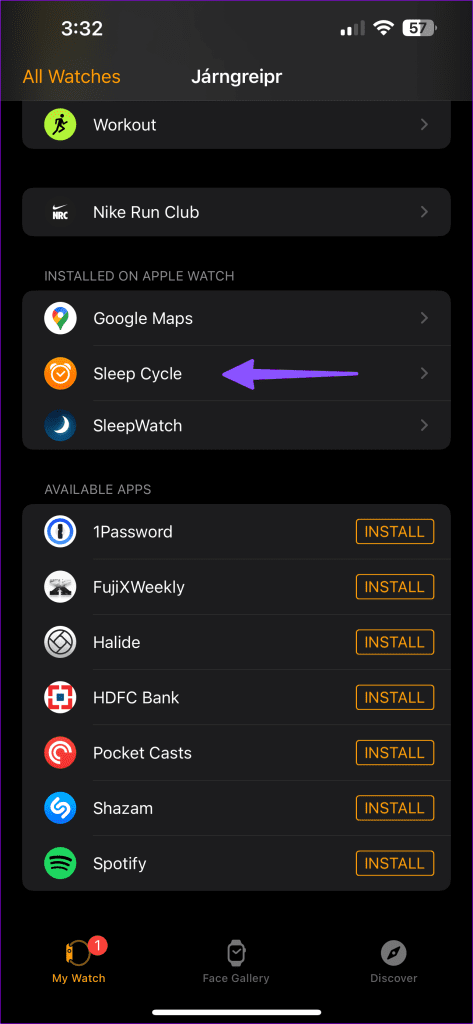
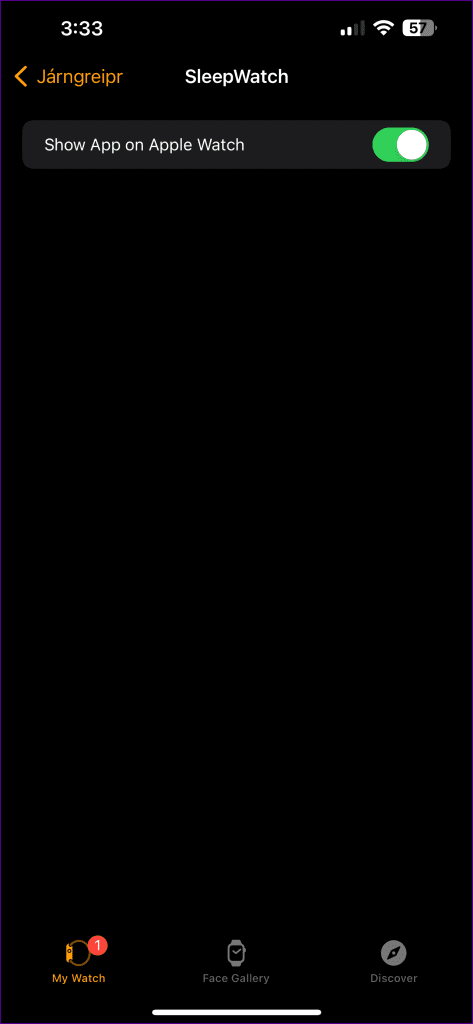
이 방법은 많은 사람들에게 효과가 있었고 시도해 볼 가치가 있습니다. DND를 비활성화하고 Apple Watch에서 수면 집중을 활성화해야 합니다.
1단계: Apple Watch에서 제어 센터를 엽니다. 수면 집중을 활성화하세요.
2단계: iPhone에서 설정을 실행하고 초점을 선택하세요.
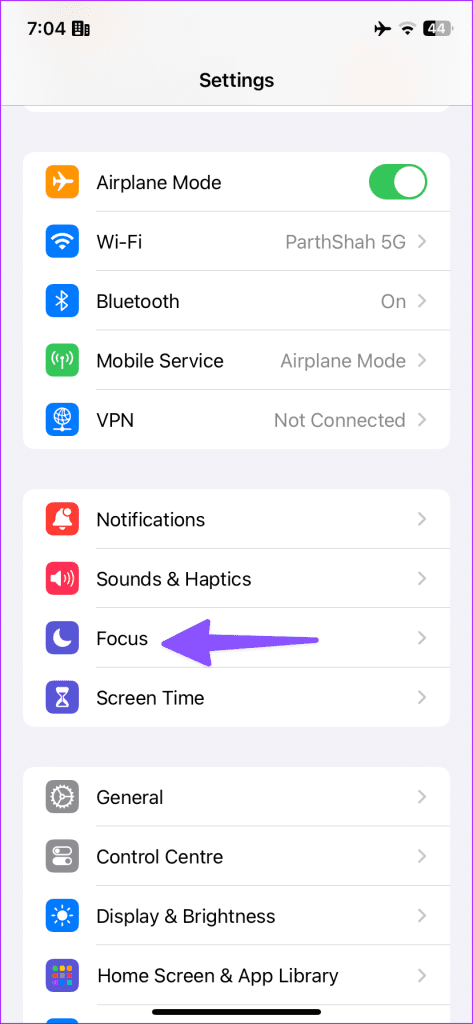
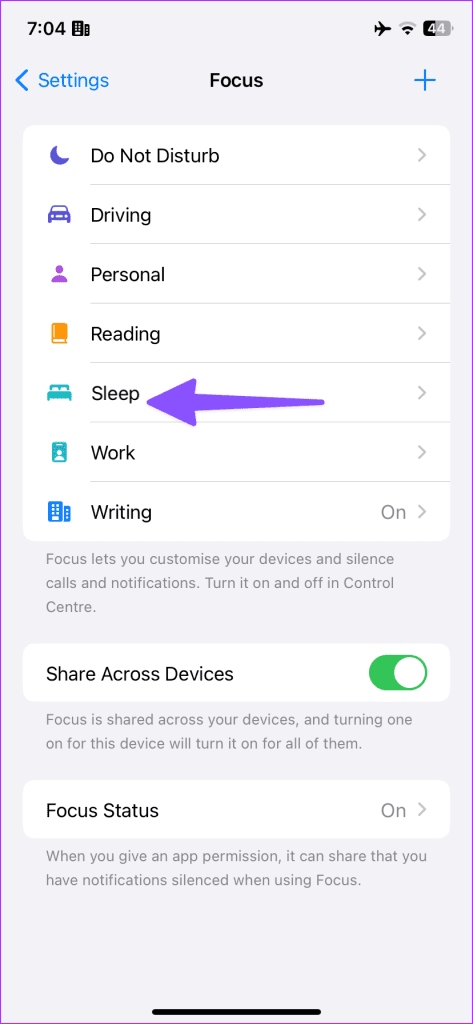
3단계: 수면을 탭하고 수면 일정을 선택합니다.
4단계: 일정 토글을 활성화하고 수면 시간 일정을 확인하세요.
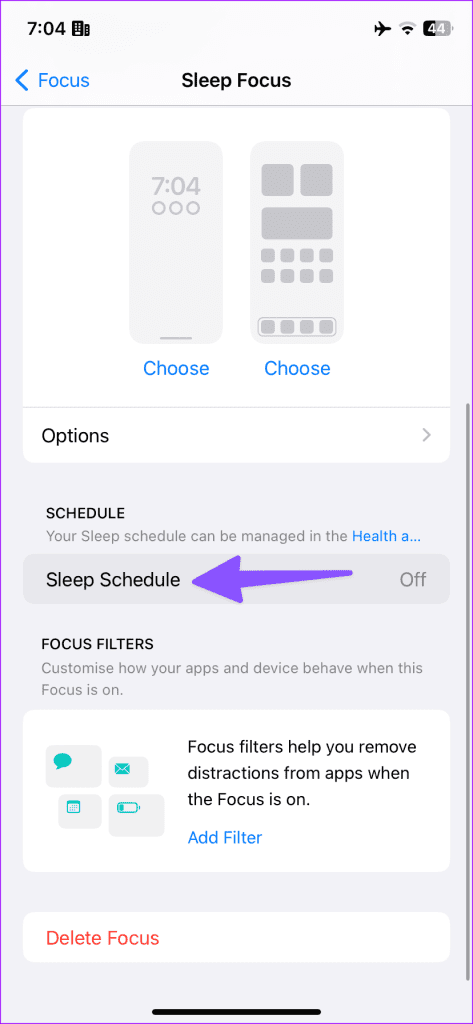
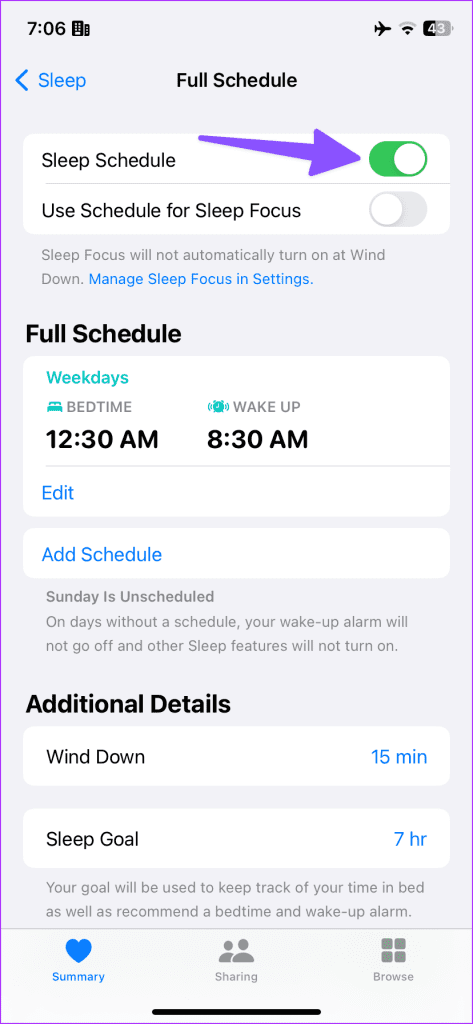
때로는 엉망인 수면 일정으로 인해 수면을 제대로 추적하지 못할 수도 있습니다. 따라서 현재의 수면 일정을 삭제하고 다시 추가할 수 있습니다.
1단계: 건강 앱을 실행하고 찾아보기 메뉴로 이동합니다.
2단계: 수면을 선택하세요.
3단계: 전체 일정 및 옵션을 탭하세요.
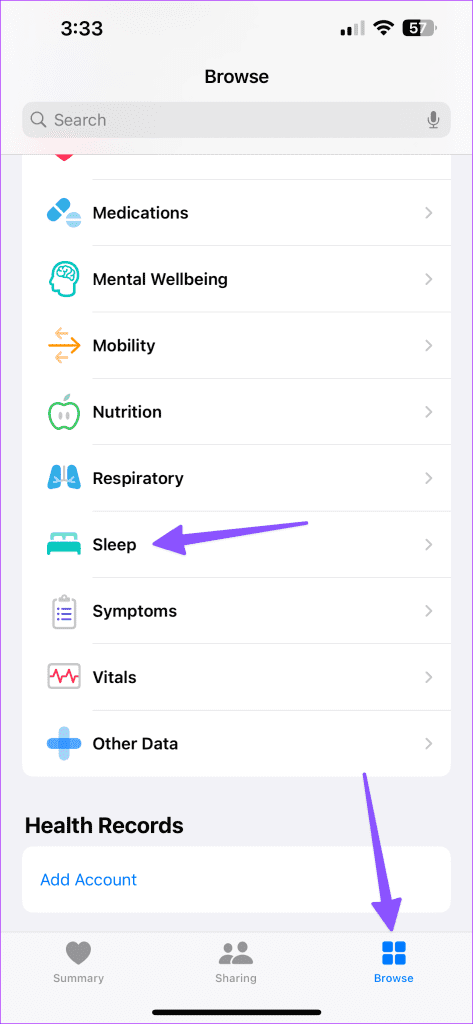
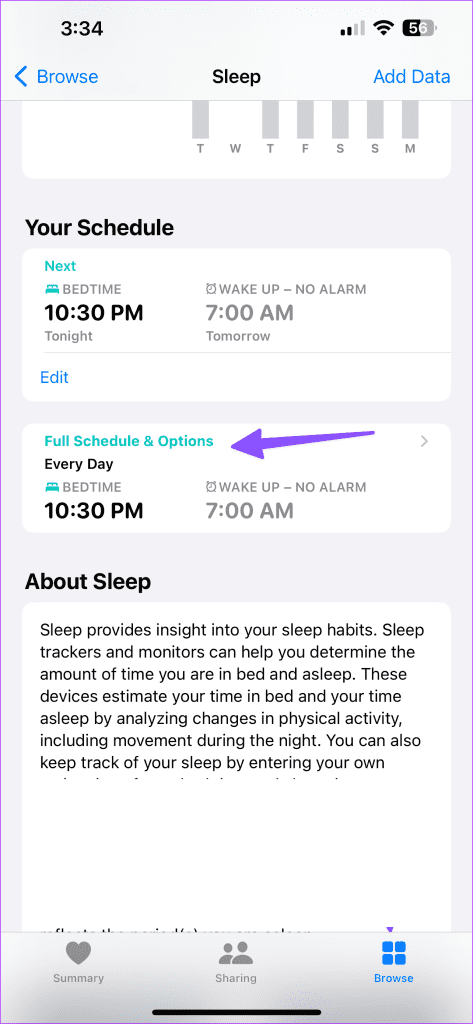
4단계: 편집을 누르고 일정 삭제를 선택합니다.
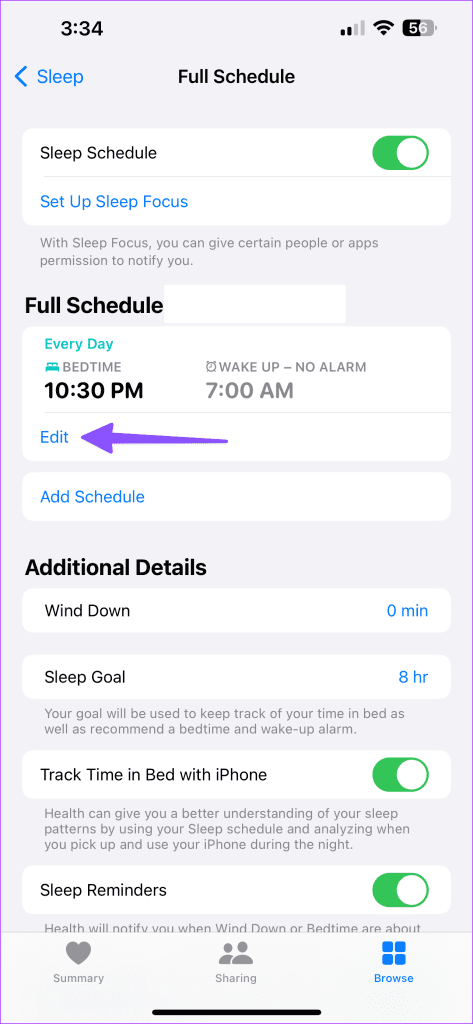
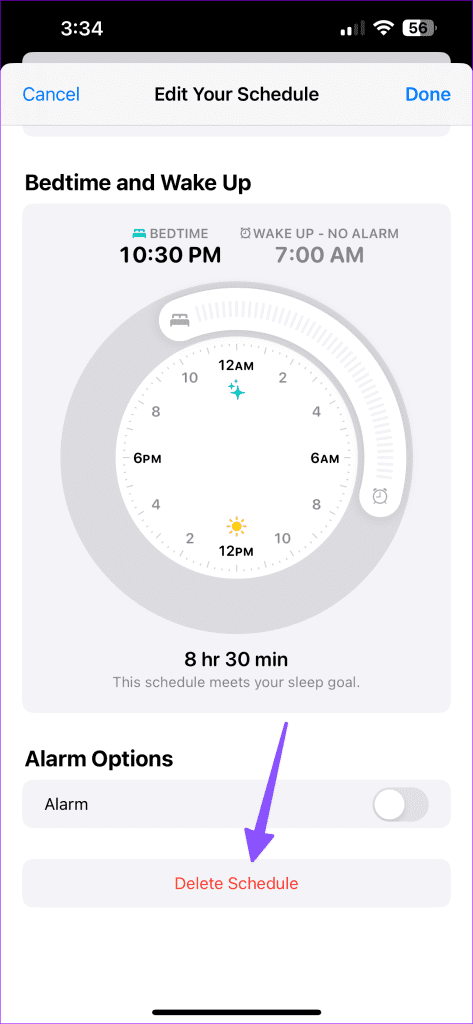
5단계: 이전 화면으로 돌아가서 일정 추가를 탭하세요.
6단계: 취침 시간 일정을 추가하고 활동적인 날짜를 선택하세요. 추가를 탭하세요.
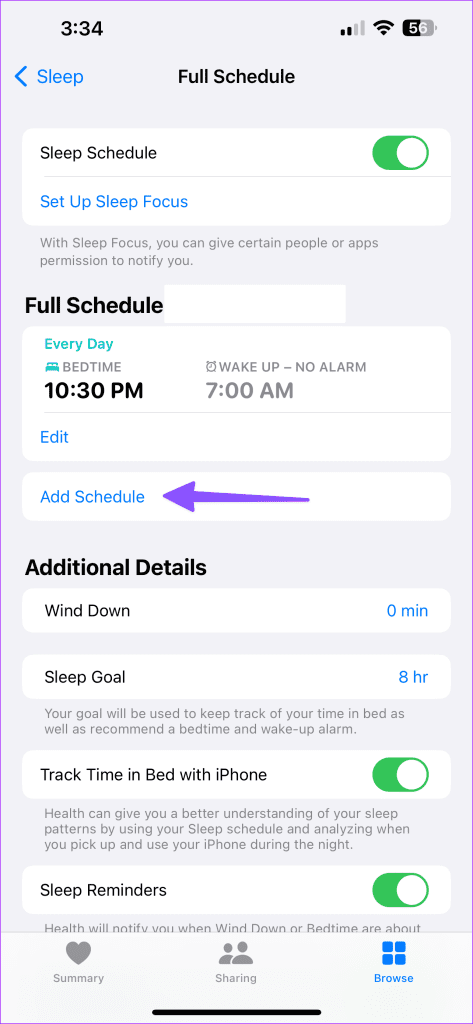
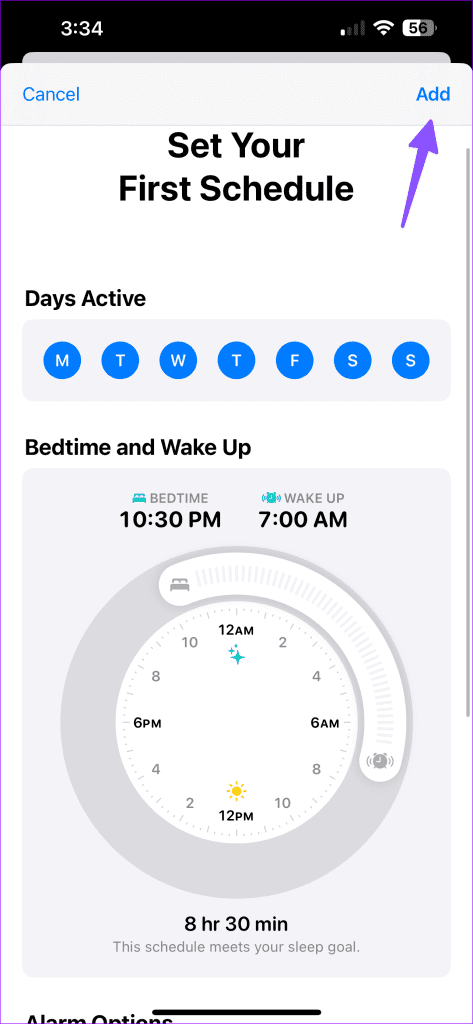
7단계: Apple Watch 앱에서 수면 관리를 탭합니다.
8단계: Apple Watch 토글을 사용하여 수면 추적을 활성화합니다. 충전 알림을 켤 수도 있습니다.
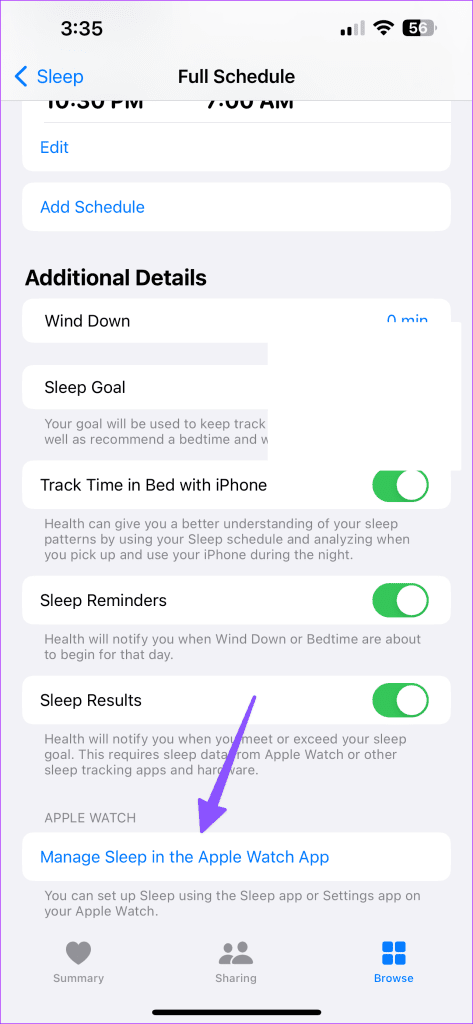
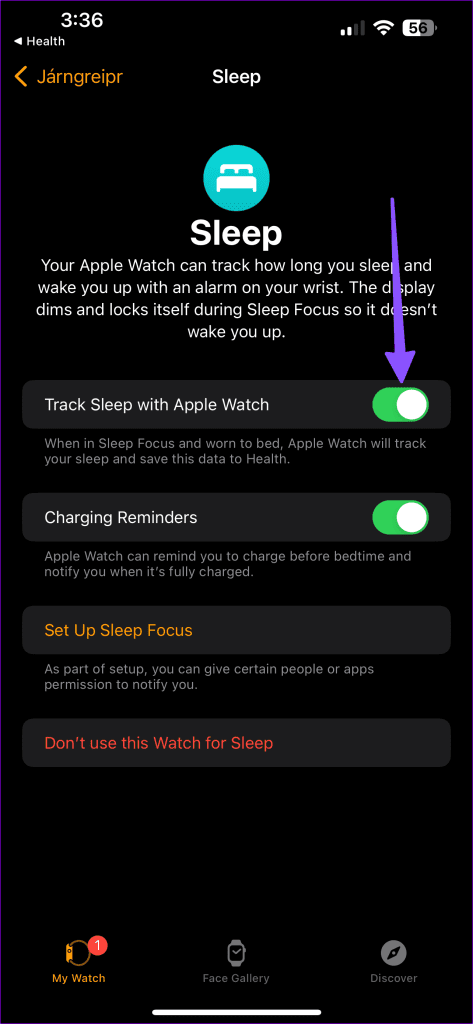
수면 알림, 수면 결과, iPhone으로 침대에 누워 있는 시간 추적 등과 같은 다른 옵션을 활성화할 수 있습니다.
Apple Watch의 보정 데이터를 재설정하고 다시 시도할 수 있습니다.
1단계: Apple Watch 앱을 엽니다.
2단계: 내 시계 탭으로 스크롤합니다. 개인정보 보호를 선택하세요.
3단계: '피트니스 보정 데이터 재설정'을 탭하고 결정을 확인하세요.
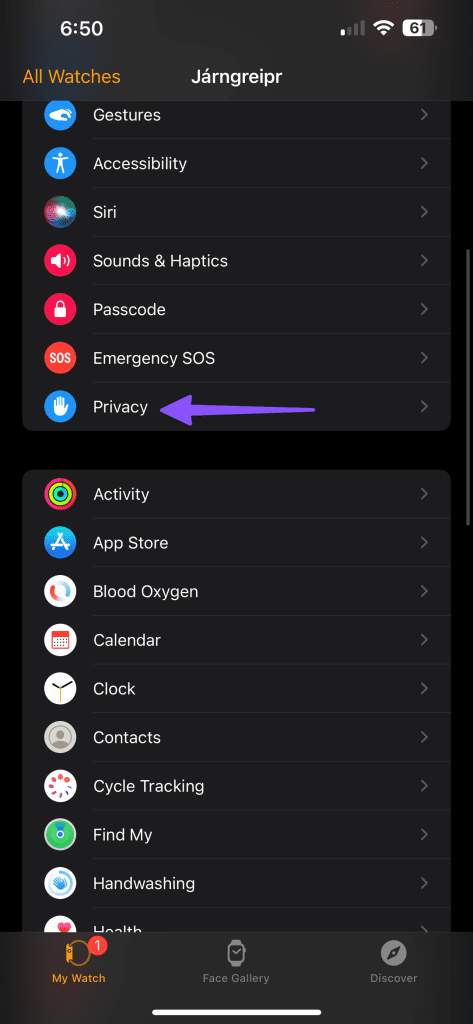
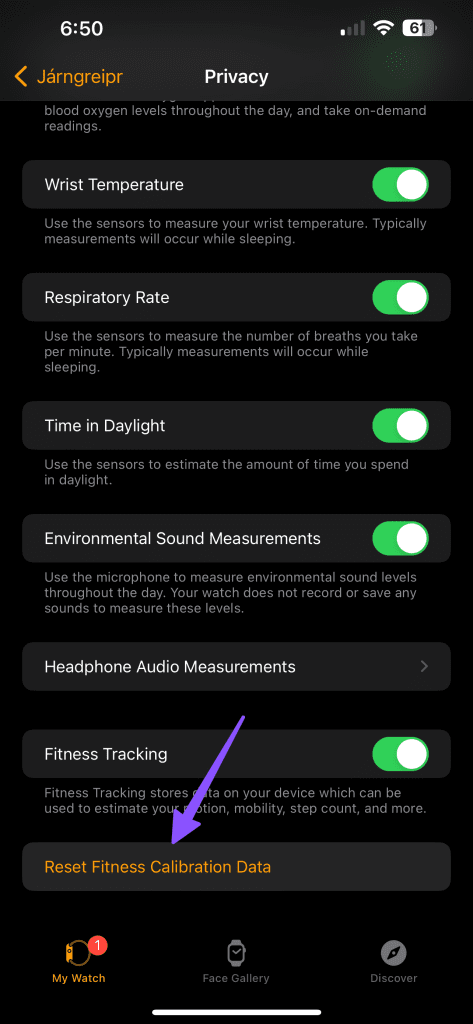
침대에 누워 있는 시간 추적 기능은 밤 시간에 iPhone을 선택하는 빈도에 따라 수면 패턴을 분석합니다. 침대에서 시간 추적 기능을 끄고 다시 시도해야 합니다.
1단계: 건강 앱의 전체 일정 및 옵션 메뉴로 이동합니다(위 단계 확인).
2단계: 추가 세부정보로 스크롤하고 iPhone으로 침대에서 시간 추적 토글을 끕니다.
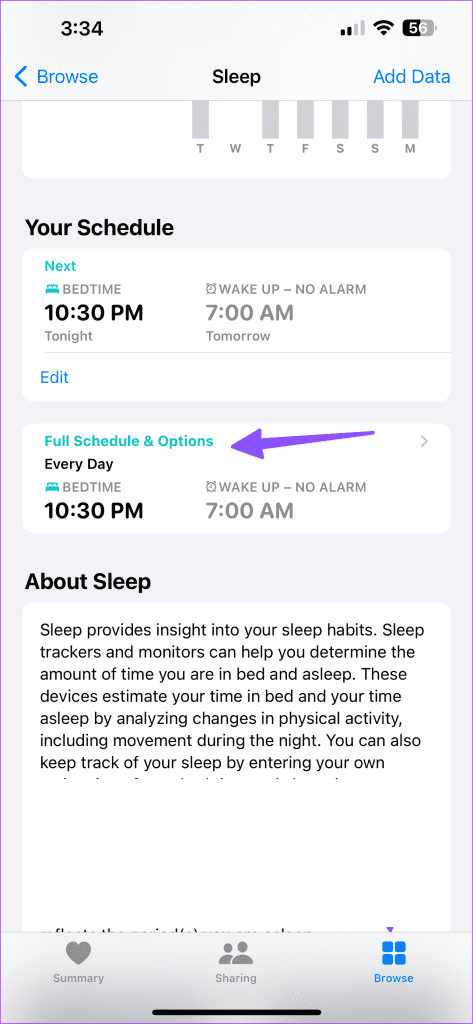
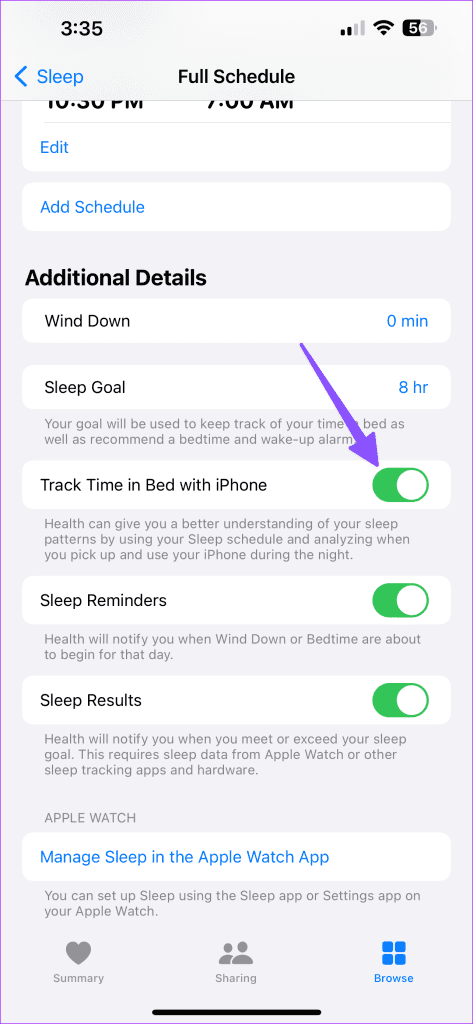
Apple Watch의 페어링을 해제하고 iPhone과 다시 페어링한 후 정확한 수면 데이터 추적을 시작해야 합니다.
1단계: Apple Watch를 iPhone 옆에 두십시오. 일부 모든 시계에서 Watch 앱을 엽니다.
2단계: Apple Watch 옆에 있는 정보 버튼을 선택하고 'Apple Watch 페어링 해제'를 누르세요.
3단계: 결정을 확인하고 Apple ID와 비밀번호를 입력합니다.
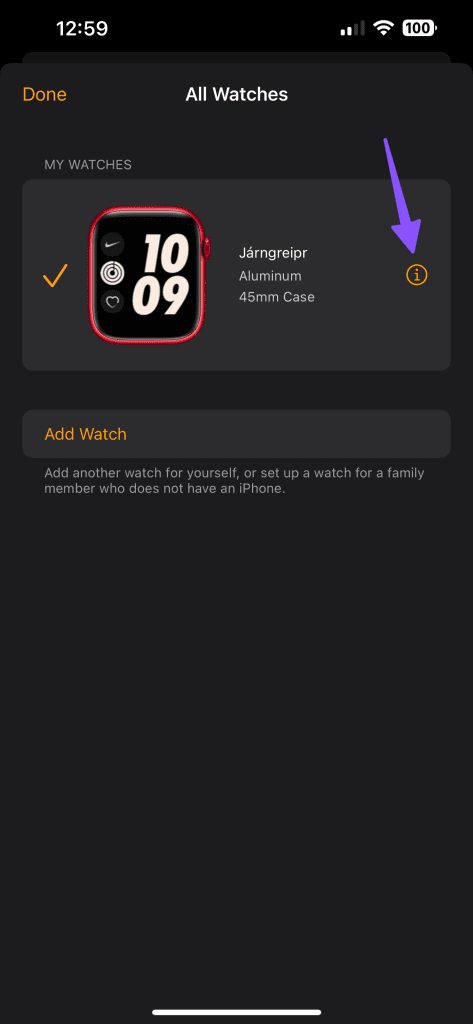
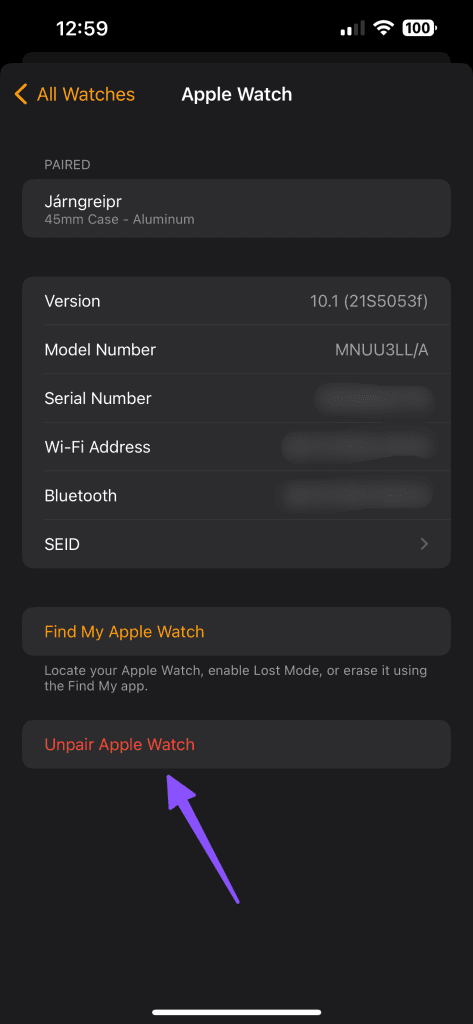
Apple Watch를 켜고 iPhone 옆에 놓아 설정을 시작하세요.
버그가 있는 iOS 또는 watchOS 빌드로 인해 Apple Watch가 수면을 추적하지 못할 수 있습니다. 최신 iOS 및 watchOS 업데이트를 다운로드하고 다시 시도해야 합니다.
1단계: iPhone에서 설정을 열고 일반으로 스크롤합니다.
2단계: 소프트웨어 업데이트를 탭하고 최신 iOS 빌드를 다운로드하세요.
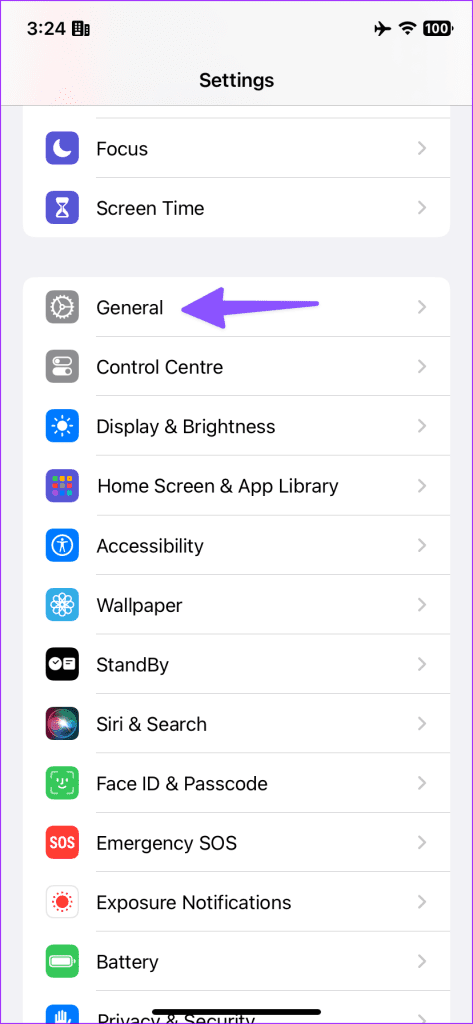
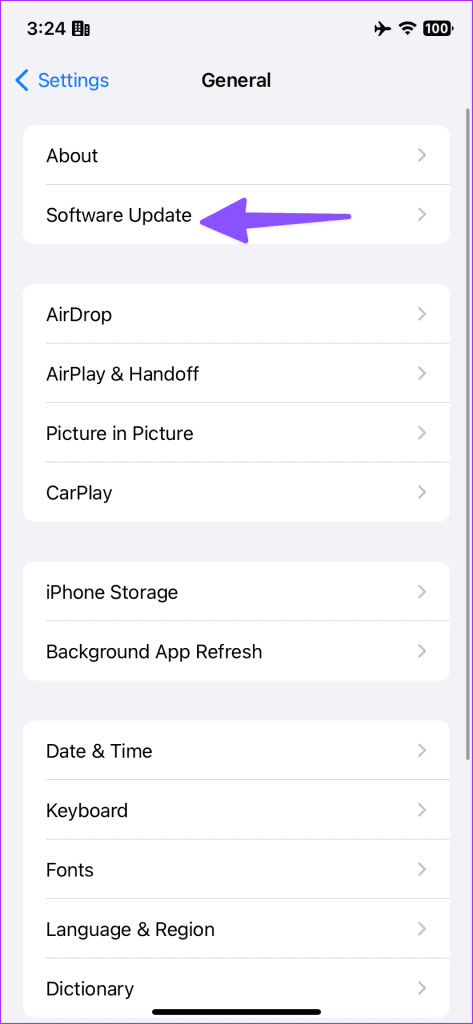
마찬가지로 Apple Watch 설정의 일반 메뉴로 이동하여 최신 watchOS 빌드를 다운로드하세요.
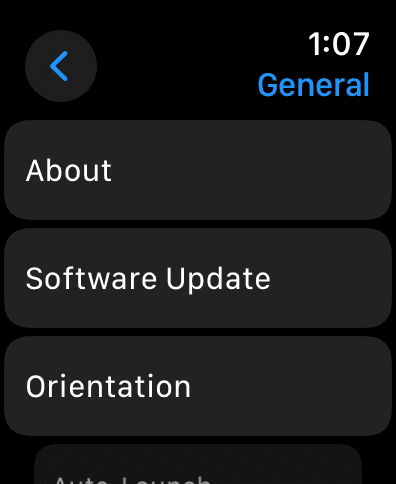
일부 사용자의 경우 Apple Watch가 수면을 기록하지 않는 것은 Apple의 웨어러블 사용 목적에 어긋납니다. 어떤 트릭이 효과가 있었나요? 아래 댓글로 결과를 공유해 주세요.
Zoom 프로필 사진을 제거하는 방법과 그 과정에서 발생할 수 있는 문제를 해결하는 방법을 알아보세요. 간단한 단계로 프로필 사진을 클리어하세요.
Android에서 Google TTS(텍스트 음성 변환)를 변경하는 방법을 단계별로 설명합니다. 음성, 언어, 속도, 피치 설정을 최적화하는 방법을 알아보세요.
Microsoft Teams에서 항상 사용 가능한 상태를 유지하는 방법을 알아보세요. 간단한 단계로 클라이언트와의 원활한 소통을 보장하고, 상태 변경 원리와 설정 방법을 상세히 설명합니다.
Samsung Galaxy Tab S8에서 microSD 카드를 삽입, 제거, 포맷하는 방법을 단계별로 설명합니다. 최적의 microSD 카드 추천 및 스토리지 확장 팁 포함.
슬랙 메시지 삭제 방법을 개별/대량 삭제부터 자동 삭제 설정까지 5가지 방법으로 상세 설명. 삭제 후 복구 가능성, 관리자 권한 설정 등 실무 팁과 통계 자료 포함 가이드
Microsoft Lists의 5가지 주요 기능과 템플릿 활용법을 통해 업무 효율성을 40% 이상 개선하는 방법을 단계별로 설명합니다. Teams/SharePoint 연동 팁과 전문가 추천 워크플로우 제공
트위터에서 민감한 콘텐츠를 보는 방법을 알고 싶으신가요? 이 가이드에서는 웹 및 모바일 앱에서 민감한 콘텐츠를 활성화하는 방법을 단계별로 설명합니다. 트위터 설정을 최적화하는 방법을 알아보세요!
WhatsApp 사기를 피하는 방법을 알아보세요. 최신 소셜 미디어 사기 유형과 예방 팁을 확인하여 개인 정보를 안전하게 보호하세요.
OneDrive에서 "바로 가기를 이동할 수 없음" 오류를 해결하는 방법을 알아보세요. 파일 삭제, PC 연결 해제, 앱 업데이트, 재설정 등 4가지 효과적인 해결책을 제공합니다.
Microsoft Teams 파일 업로드 문제 해결 방법을 제시합니다. Microsoft Office 365와의 연동을 통해 사용되는 Teams의 파일 공유에서 겪는 다양한 오류를 해결해보세요.








